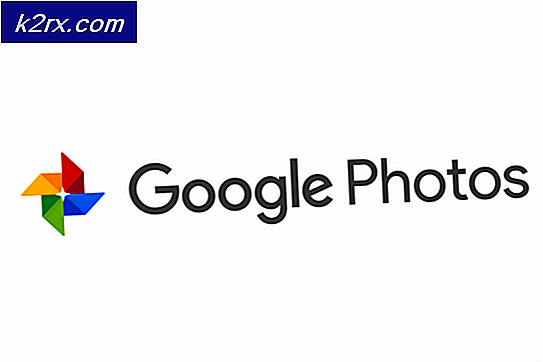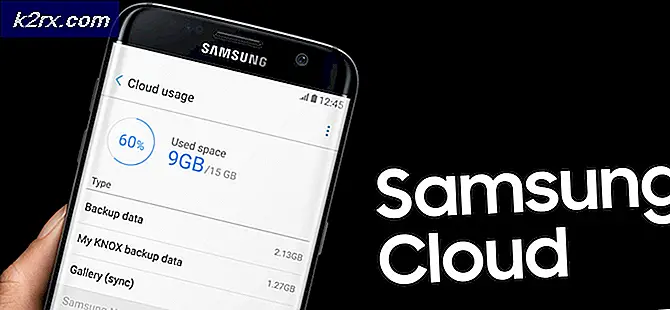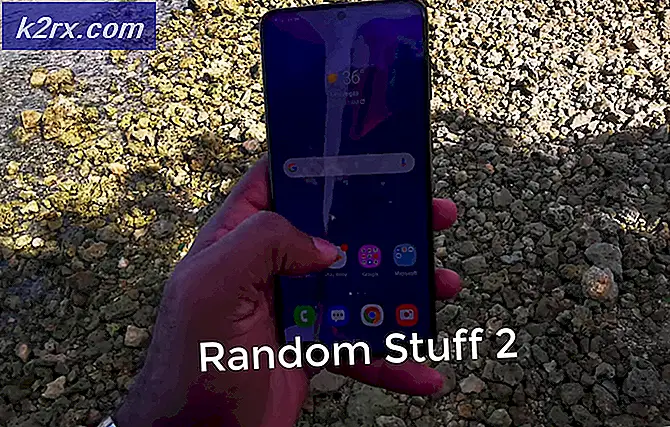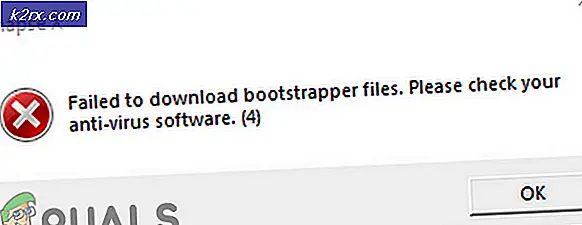Cách giám sát cấu hình máy chủ bằng Trình giám sát cấu hình máy chủ
Tất cả chúng ta đều nhận thức rõ tầm quan trọng của mạng lưới kinh doanh. Sự cạnh tranh là rất lớn nên một cấu hình sai nhỏ có thể dẫn đến những tác động lớn đến doanh nghiệp của bạn. Người dùng hiện đã quen với kết nối nhanh và nếu máy chủ của bạn hoạt động thậm chí hơi chậm, ai biết được, họ có thể bắt đầu sử dụng các nền tảng có sẵn khác, đó là điều cuối cùng bạn muốn. Mạng máy tính theo nghĩa tương tự đã trở nên khá phức tạp và với nhiều máy chủ hoạt động cùng một lúc, việc giám sát chúng có thể khó khăn. Một trong những lý do khiến mạng của bạn có thể gặp sự cố là do lỗi cấu hình được tạo ra trên một trong các máy chủ của bạn. Vì các mạng có thể chạy nhiều máy chủ cùng một lúc nên việc tìm ra nguyên nhân gốc rễ của lỗi có thể tiêu tốn rất nhiều thời gian, dẫn đến thời gian ngừng hoạt động nhiều hơn và ảnh hưởng đáng kể đến danh tiếng của bạn.
Câu hỏi cần đặt ra ở đây là, làm thế nào bạn có thể theo dõi các thay đổi cấu hình được thực hiện đối với các máy chủ? Cấu hình của máy chủ có thể được thay đổi bất cứ lúc nào bởi một trong các hệ thống và vì một mạng lớn đòi hỏi nhiều quản trị viên hơn, việc xác định chính xác nguyên nhân có thể giống như mò kim đáy bể. Câu trả lời ở đây là sử dụng công cụ Giám sát cấu hình máy chủ. Solarwinds, công ty đứng sau SCM (Server Configuration Monitor), là một công ty của Mỹ cung cấp dịch vụ mạng và quản lý hệ thống, đồng thời cũng phát triển các công cụ cho các mục đích nói trên để giúp quản trị mạng và hệ thống. Trong bài viết này, chúng tôi sẽ chỉ cho bạn cách triển khai công cụ trên hệ thống của bạn và sau đó cung cấp hướng dẫn từng bước để bắt đầu theo dõi cấu hình máy chủ của bạn.
Cài đặt màn hình cấu hình máy chủ
Phần cài đặt thực sự dễ dàng và đơn giản vì Solarwinds cho phép bạn cài đặt công cụ bằng Solarwinds Orion Installer. Orion là một bộ công cụ quản lý hệ thống và mạng chính của Solarwinds như NPM, SCM, IPAM bằng cách sử dụng mà bạn có thể cài đặt các công cụ bạn muốn mà không gặp bất kỳ khó khăn nào. Để tải xuống công cụ, hãy truy cập liên kết này và cung cấp thông tin được yêu cầu, sau đó nhấp vào 'Tiến hành tải xuống miễn phí'. Sau đó, hãy làm theo các hướng dẫn dưới đây:
- Khi bạn đã tải xuống Trình cài đặt Orion, hãy chạy tệp.
- Chờ cho Trình cài đặt Orion tải lên. Sau khi nó khởi động, hãy chọn Cài đặt nhẹ trên trang đầu tiên và chọn nơi bạn muốn cài đặt sản phẩm bằng cách nhấp vào Duyệt qua. Nhấp chuột Kế tiếp.
- Trên Các sản phẩm trang, đảm bảo Giám sát cấu hình máy chủ được chọn và sau đó nhấp vào Kế tiếp.
- Sau đó, Orion Installer sẽ chạy một số kiểm tra hệ thống, vì vậy hãy đợi quá trình đó kết thúc.
- Tiếp theo, chấp nhận các điều khoản cấp phép và nhấn Kế tiếp.
- Bây giờ, trình cài đặt sẽ bắt đầu tải xuống các trình cài đặt cho Giám sát cấu hình máy chủ và sau đó cài đặt sản phẩm. Chờ nó.
- Sau khi Trình theo dõi cấu hình máy chủ đã được cài đặt trên hệ thống của bạn, Thuật sĩ cấu hình sẽ tự động mở ra. Trên trang đầu tiên, hãy nhấp vào Kế tiếp.
- Bây giờ, trên Cài đặt dịch vụ trang, chỉ cần nhấp vào Kế tiếp lần nữa.
- Đánh Kế tiếp một lần nữa để Thuật sĩ cấu hình bắt đầu. Chờ nó hoàn tất cấu hình sản phẩm cho hệ thống của bạn và sau đó nhấp vào Hoàn thành.
Khám phá mạng của bạn
Bây giờ công cụ đã được triển khai thành công trên hệ thống của bạn, bạn sẽ phải khám phá mạng của mình bằng Orion Web Console. Bảng điều khiển đi kèm với Trình hướng dẫn Sonar Mạng cho phép bạn khám phá các mạng của mình một cách dễ dàng. Đây là cách thực hiện:
- Khi bạn nhấp vào Hoàn thành trên Thuật sĩ cấu hình, bảng điều khiển web sẽ tự động khởi động trong trình duyệt web. Nếu không, bạn có thể dễ dàng truy cập bằng cách nhập ‘http: // hostnameORipaddress: portTrên thanh địa chỉ. Cổng mặc định là 8787.
- Nó sẽ yêu cầu bạn tạo mật khẩu cho tài khoản quản trị, hãy làm điều đó và sau đó nhấp vào Lưu & Đăng nhập.
- Trong thanh công cụ, điều hướng đến Cài đặt> Khám phá mạng. Ở đó, nhấp vào Thêm khám phá mới để bắt đầu khám phá mạng của bạn.
- Trên trang đầu tiên, bạn sẽ phải chọn một phương pháp khám phá mạng của mình. Có bốn tùy chọn có sẵn, hãy chọn một và sau đó cung cấp thông tin chi tiết. Sau đó, nhấp vào Kế tiếp.
- Bây giờ, bạn sẽ được đưa đến Đại lý trang. Đánh dấu vào ô 'Kiểm tra các nút hiện có được thăm dò ý kiến bởi một đại lý để biết các thay đổi và cập nhật của nút'Và nhấp vào Kế tiếp.
- Trên SNMP , nếu thiết bị của bạn đang sử dụng chuỗi cộng đồng SNMPv3, hãy nhấp vào Thêm thông tin đăng nhập mới và sau đó cung cấp thông tin cần thiết. Nếu bạn đang sử dụng chuỗi cộng đồng (SNMPv1 và SNMPv2) không phải riêng tư và công khai, hãy thêm chúng bằng cách sử dụng Thêm thông tin đăng nhập mới. Nếu không, chỉ cần nhấp vào Kế tiếp.
- Sau đó, trên các cửa sổ , nếu bạn đang khám phá các thiết bị Windows, hãy thêm thông tin đăng nhập bằng cách nhấp vào Thêm thông tin đăng nhập mới. Nhấp chuột Kế tiếp.
- Chọn WMI như là phương pháp bỏ phiếu nếu bạn đang khám phá các thiết bị Windows. Nếu bạn chọn WMI, có nghĩa là trình hướng dẫn sẽ ưu tiên WMI và sau đó SNMP; nó không có nghĩa là SNMP sẽ bị bỏ quên. Ngoài ra, hãy để lại ‘Thiết lập thủ công giám sát sau khi thiết bị được phát hiệnĐã chọn và nhấp vào Kế tiếp.
- Đặt tên cho khám phá của bạn để bạn tham khảo trên Cài đặt Khám phá trang và sau đó nhấp vào Kế tiếp.
- Nếu bạn muốn thực hiện quét nhiều lần, hãy thay đổi Tần số trên Lập lịch khám phá trang. Sau đó, nhấp vào Khám phá.
- Việc khám phá sẽ bắt đầu, hãy đợi nó hoàn thành.
Nhập thiết bị đã khám phá
Khi Trình hướng dẫn Sonar của Mạng hoàn thành, bạn sẽ được đưa đến Trình hướng dẫn Kết quả Sonar của Mạng. Tại đây, bạn sẽ có thể xem các thiết bị đã được trình hướng dẫn khám phá. Bây giờ, đã đến lúc nhập chúng. Đây là cách thực hiện:
- Trên Thiết bị trang, chọn thiết bị bạn muốn nhập và sau đó nhấp vào Kế tiếp.
- Chọn loại khối lượng để theo dõi trên Tập trang. Sau đó nhấn vào Kế tiếp.
- Chọn cấu hình bạn muốn theo dõi trên Cấu hình Hồ sơ trang. Nhấp chuột Kế tiếp sau đó.
- Xem trước bản tóm tắt của các thiết bị sẽ được nhập vào Nhập khẩu Xem trước trang. Nhấp chuột Nhập khẩu.
- Chờ cho các thiết bị được nhập và sau đó nhấp vào Hoàn thành trên Các kết quả trang.
Bật theo dõi tệp thời gian thực
Server Configuration Monitor cho phép bạn giám sát các cấu hình máy chủ của mình và cũng có thể xem người dùng nào đã thực hiện những thay đổi cấu hình nào. Để kích hoạt tính năng này, hãy làm theo hướng dẫn dưới đây:
- Trong thanh công cụ, điều hướng đến Cài đặt> Tất cả cài đặt.
- Phía dưới cái 'Cài đặt cụ thể cho sản phẩm' tiêu đề, bấm vào Cài đặt màn hình cấu hình máy chủ.
- Chuyển sang Cài đặt thăm dò ý kiến rồi nhấp vào công tắc để bật ‘Ai đã tạo ra sự thay đổi'Phát hiện.
- Khi bạn nhấp vào công tắc, bạn sẽ được nhắc Thiết lập phát hiện 'Ai đã thực hiện thay đổi'. Bấm vào Tiếp tục thiết lập.
- Bạn được lựa chọn tắt tính năng giám sát tệp thời gian thực cho các nút khác nhau. Nếu có các nút mà bạn muốn loại trừ khỏi nút này, chỉ cần nhấp vào Thêm loại trừ và sau đó chọn nút từ danh sách.
- Nếu bạn muốn bật nó cho tất cả các nút, chỉ cần nhấp vào Kích hoạt Phát hiện ai.
Quản lý hồ sơ
SCM đi kèm với một số cấu hình được xác định trước mà bạn có thể định cấu hình cũng như thêm các cấu hình tùy chỉnh mới theo nhu cầu của bạn. Để quản lý hồ sơ, hãy làm như sau:
- Đi đến Cài đặt màn hình cấu hình máy chủ như đã hướng dẫn ở trên.
- Trên Quản lý hồ sơ , bạn có thể kiểm tra các cấu hình được xác định trước và thực hiện các thay đổi theo nhu cầu của mình.
- Nếu bạn muốn thêm một cấu hình tùy chỉnh mới, chỉ cần nhấp vào Thêm vào.
- Cung cấp Hồ sơ một cái tên, mô tả cho nó và sau đó thêm Các yếu tố cấu hình theo yêu cầu của bạn. Sau đó, nhấp vào Thêm vào.
Bắt đầu giám sát
Với điều đó, bạn đã sẵn sàng và bạn có thể bắt đầu theo dõi các nút đã thêm chỉ từ màn hình máy tính. Để mở trang giám sát, chỉ cần điều hướng đến Trang tổng quan của tôi> Cấu hình máy chủ> Tóm tắt cấu hình máy chủ.